
Windows 11 系统中屏幕自动弹出虚拟键盘,可能是相关设置开启所致,以下是几种常见的解决方法:
通过系统设置关闭:
按键盘上的【Win+X】组合键,或右键点击任务栏上的【Windows 开始菜单】,选择【设置】。
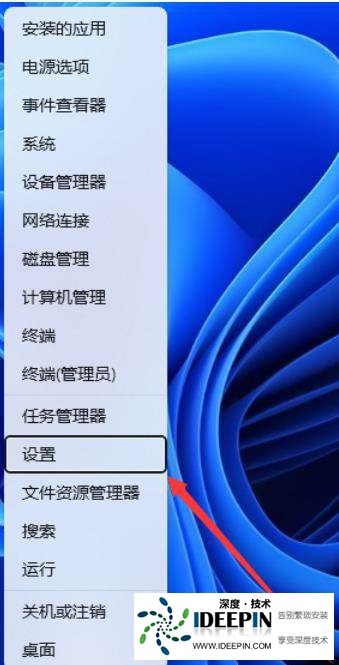
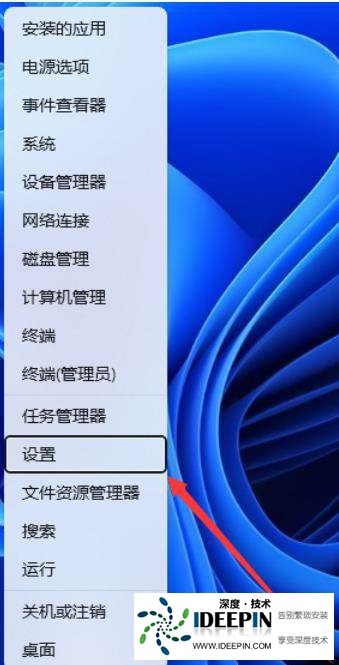
在设置窗口,左侧边栏点击【时间和语言】,
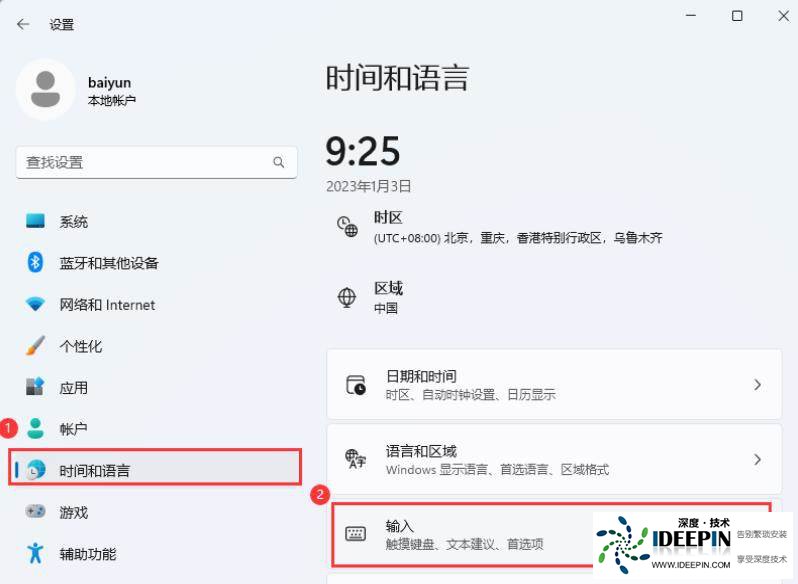
右侧点击【输入(触摸键盘、文本建议、首选项)】。
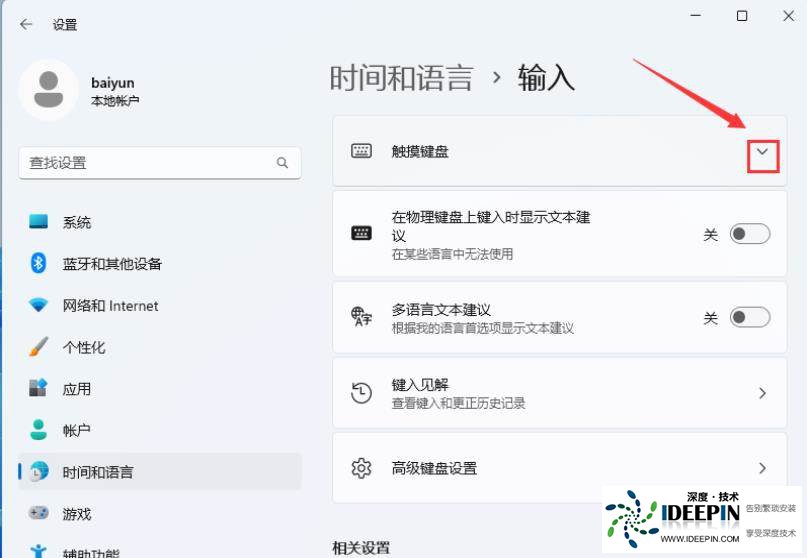
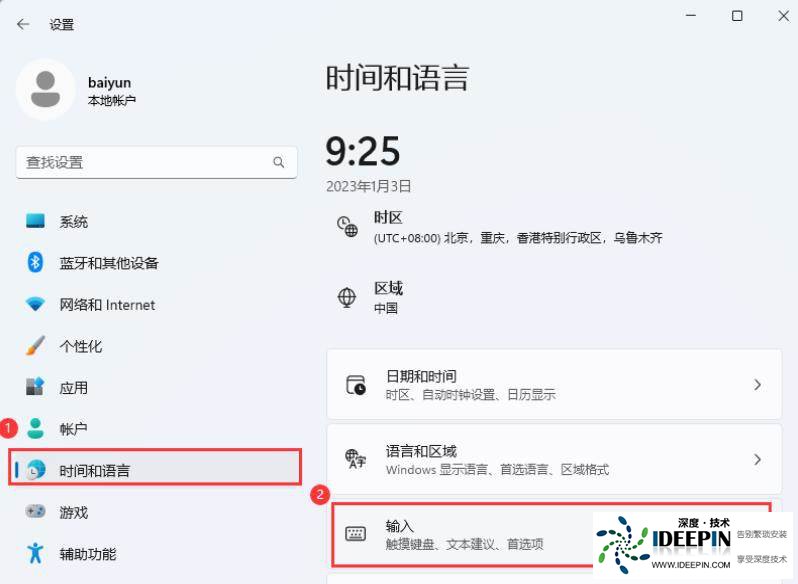
右侧点击【输入(触摸键盘、文本建议、首选项)】。
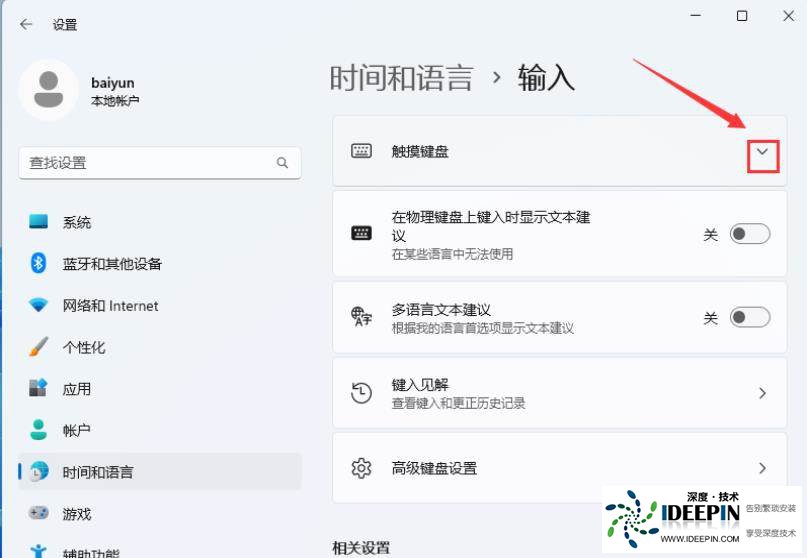
点击触摸键盘右侧的【下拉】图标,
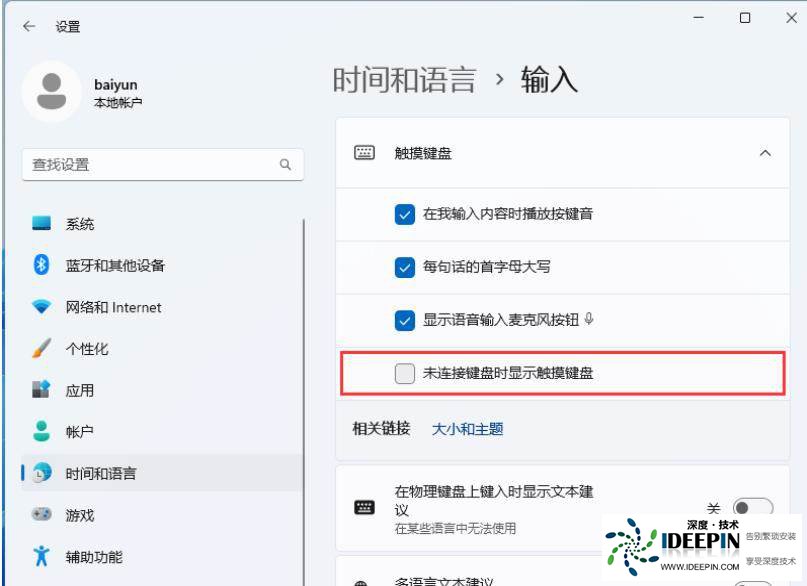
取消勾选【未连接键盘时显示触摸键盘】。
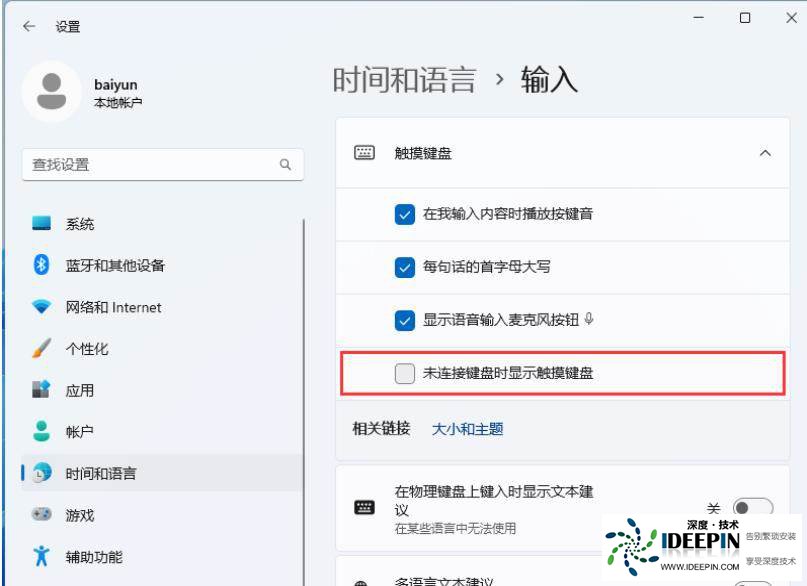
取消勾选【未连接键盘时显示触摸键盘】。
通过组策略编辑器禁用(适用于专业版或企业版用户):
按下【WIN+R】键组合调出运行对话框,输入 “gpedit.msc” 并回车,启动本地组策略编辑器。
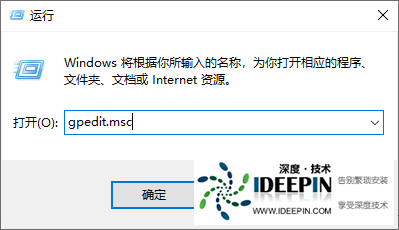
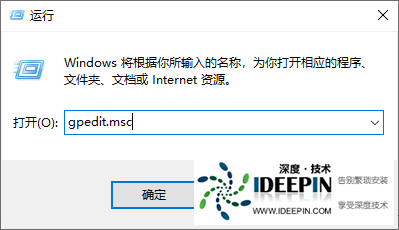
导航至路径 “计算机配置 -> 管理模板 -> 控制面板 -> 区域和语言选项”,找到 “关闭触控键盘”,将其状态设为 “已启用”。
通过注册表禁用(操作需谨慎):
按【WIN+R】打开运行窗口,执行命令 “regedit” 进入注册表管理界面。
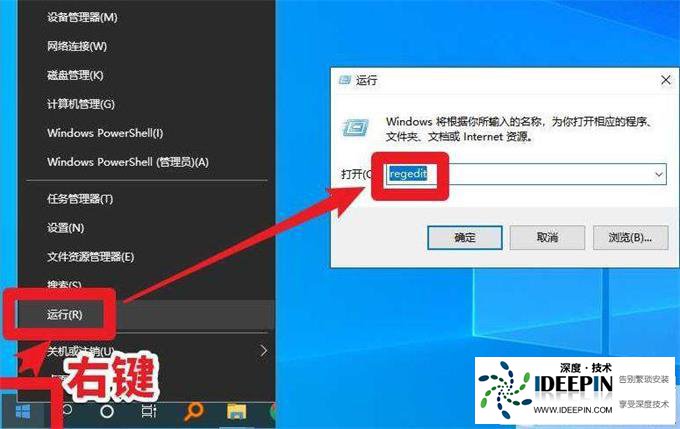
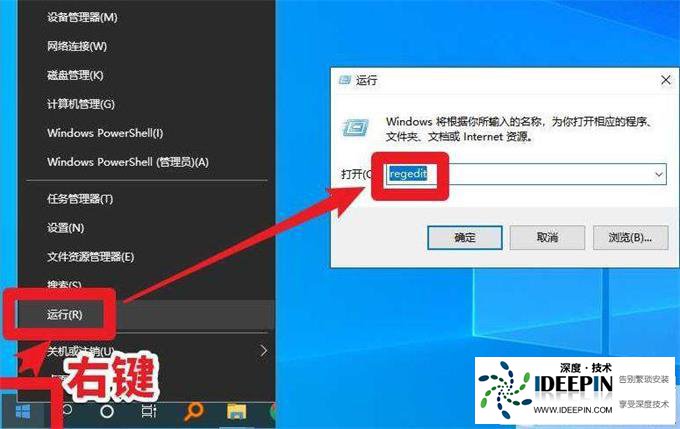
定位到以下位置:HKEY_LOCAL_MACHINE\SOFTWARE\Microsoft\Windows NT\CurrentVersion\Image File Execution Options。
在此处新增一项名称设定为 “osk.exe” 的子项,并于该新项目内部建立字符串值命名为 “Debugger”,接着赋予 Debugger 值数据内容为任意非零字符序列,比如数字 “1”。
通过服务管理禁用:
按下【Win+R】组合键,打开运行对话框,输入 “services.msc”,并按【Enter】键,进入服务管理器。
找到 “Touch Keyboard and Handwriting Panel Service”,右键点击该服务,选择【属性】。
在启动类型中选择【禁用】,并点击【停止】,然后应用更改。
本文由深度官网(www.ideepin.com)收集整理分享,转载请注明出处!深度系统官网
郑重声明:本文版权归原作者所有,转载文章仅为传播更多信息之目的,如作者信息标记有误,请第一时间联系我们修改或删除,谢谢!